Shaxda tusmada
Si loo ururiyo xog-ururin, waa dhaqan caadi ah in la isticmaalo jaantusyada Excel. Samaynta miis waa hawl fudud oo Excel ah, marka lagu daro, way fududahay in wax laga beddelo miiska. Markaad geliso xogta miiska dusheeda, waxaad ogaan doontaa inaad u baahan tahay inaad geliso xog badan oo aanad gelin markii hore. Waqtigaas, waxaad u baahan tahay inaad ku kordhiso miiskaaga Excel. Maqaalkani wuxuu ku siin doonaa dulmar guud oo ku saabsan sida loo kordhiyo miiska Excel.
Soo deji Buug-hawleed Barasho
6>Kordhinta Shaxda Excel.xlsx>>4 Siyaabood oo Miiska Loo Kordhiyo Excel
Microsoft Excel, waxaad u samayn kartaa shaxda siyaabo kala duwan . Si loo kordhiyo miiska Excel, waxaan helnay 4 siyaabood oo fudud. Halkan, waxaan ka wada hadalnaa dhammaan 4 siyaabaha loo kordhiyo miiska Excel. Si aan u sharaxno siyaabahan, waxaanu qaadanaa xog-ururin leh aqoonsiga dalbashada, badeecada, qaybta, iyo cadadka. Hadda, waxaan u baahanahay inaan kordhino miiskan
>>>>>>
> 1. Kordhi miiska Excel adoo qoraya> Marka hore iyo sida ugu fudud ee loo kordhiyo miiska Excel waa si aad u bilowdo ku qorida unug midig ama xagga hoose. gaar ahaan marka tan la sameeyo, Excel si toos ah ayuu u ballaarin doonaa oo u hagaajin doonaa miiska. Si aad hawshan u samayso, waxaad u baahan tahay inaad raacdo tillaabooyinka soo socda.>Marka hore waxaad u baahan tahay inaad ku billowdo teebaynta dhinaca midig ee miiska meesha uu dhammeeyey. Ku qor magaca loo baahan yahay sidi aan ku samaynay unugga ‘ F4’. 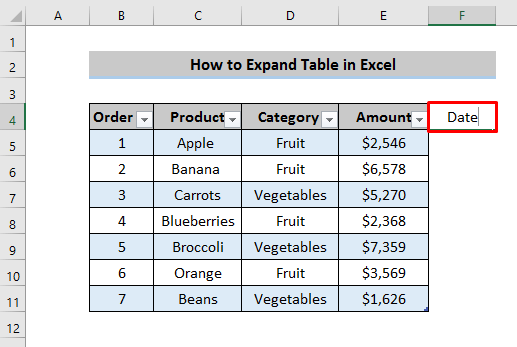
- Kadib marka aad geliso amagaca loo baahan yahay oo taabo ' Enter '. Kadibna qiimuhu si toos ah ayuu ula jaanqaadi doonaa miiska, isla markaasna, miiska ayaa u balaadhi doona jihadaas.

- Sida kii hore oo kale. ka bilow inaad ku qorto miiska hoose ee meesha uu dhammeeyey >>>>>>>>>>>
- Marka ay timaaddo jiidid, marka hore waxaad u baahan tahay inaad eegto falaarta yar' oo ku taal dhinaca midig ee hoose ee miiska la doortay. > 14>
- Guji kan ' Falaarta yar ' oo u jiid dhanka midig ee miiska 12 12>Si la mid ah kii hore oo kale, waxaad kordhin kartaa miiska hoose adiga oo u jiida ' Falaarta yar ' dhankaas >
- Markaad u jiidid ' Falaarta yar ' jihadaas, waxay samayn doontaa miis fidsan xagga hoose. > 14>
- > Sida Loo Sameeyo Koox isku mid ah Shaxda Pivot ee Excel (2 Hababka) <13
- > Sida Loo Muujiyo Qaybinta Soo noqnoqoshada Qaraabada ee Excel >
- Kooxda Shaxda ee Excel Usbuuc (3 Tusaalayaal Ku Haboon) > 12> Sida Loo Sameeyo Shaxda Amortization ee Excel (4 Hababka) > >
- > Sida Jadwalka Looga Saaro Qaabka Jadwalka Excel
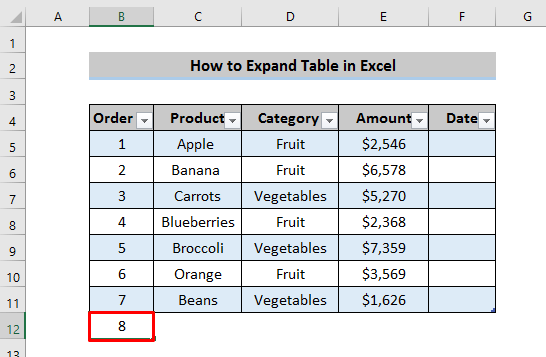
- > Ka dib markaad riixdo ' Enter ', miiska Excel si toos ah ayuu u socon doonaa. u balaadhi jihadaas.
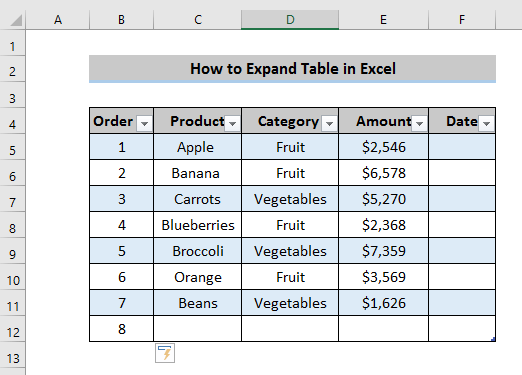
6 1>
2. Jiid shaxda Excel si aad u balaarto
>Marka labaad, si kale oo fudud oo miiska loo dheereeyo waa in miiska loo jiido jihada la rabo oo si toos ah ayuu miiska u dheerayn doonaa. 11>  1>
1>
 > <11
> <11 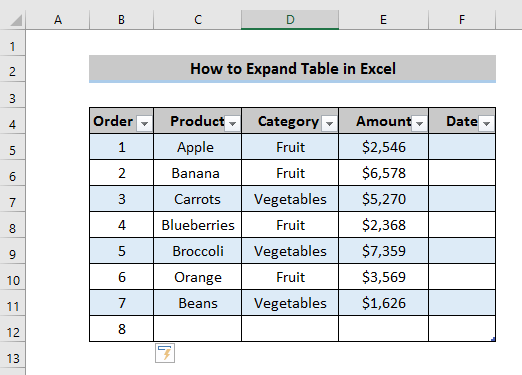
Habka saddexaad ee lagu kordhinayo miiska Excel waa adiga oo isticmaalaya ' Insert ' ikhtiyaarka ribbon.
- > Marka hore, waxaad u baahan tahay inaad doorato Qolka ku xiga meesha aad rabto inaad miiskaaga ku dheereysato. >
 >
>

 >> >> Geli Jadwalka Safka Sare:marka aad xulato unugga miiska oo dhagsii dusheeda, saf cusub oo ka sarreeya unugga la doortay ayaa ka soo bixi doona.
>> >> Geli Jadwalka Safka Sare:marka aad xulato unugga miiska oo dhagsii dusheeda, saf cusub oo ka sarreeya unugga la doortay ayaa ka soo bixi doona.> Geli shaxda safka Bel ow: Waxay samayn doontaa saf cusub oo ka hooseeya unugga la doortay.
> Geli Shaxda Shaxda dhanka Bidixda: Markaad tan doorato, tiir cusub ayaa ka soo bixi doona dhanka bidix ee unugga la xushay.
> Geli Tiirarka Shaxda dhanka Midig:Marka aad tan doorato, tiir cusub ayaa ka soo bixi doona dhanka midig ee unugga la doortay.>- 12>Aan ka fiirsanno inaan u baahanahay inaan ku darno tiir cusub dhanka midig ee aunug la doortay. Marka hore, tag geli ikhtiyaarka oo dooro ' Geli Tiirarka Shaxda dhanka Midigta . >
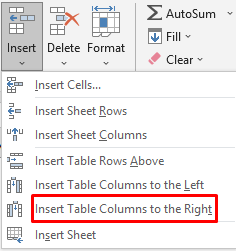 >
>
- Markaad gujiso ' Geli Tiirarka Shaxda dhanka Midigta ', miisku wuxuu si toos ah u fidi doonaa jihada saxda ah ee la doortay> Hadda waxaad rabtaa inaad miiska u kordhiso jihada hoose. Si la mid ah kii hore, u tag 'Insert' ikhtiyaarka ku dhex jira ribbon oo dooro ' Geli Shaxda Hoose doorashada
 >
>
- Riix ' Qab beddelka shaxda ', oo daaqad cusub ayaa soo bixi doonta halkaas oo aad ku siin karto tixraaca aad doorbidayso. > 14> <0
- Waxaad u baahan tahay inaad doorato unugga ugu horreeya ee miiskaaga oo u jiid barta la rabo. >
 > >
> >  > 12>Sidoo kale, dhig barta bartajihada la rabo oo guji ‘OK’ . Kadibna waxay si toos ah u kordhin doontaa miiska.
> 12>Sidoo kale, dhig barta bartajihada la rabo oo guji ‘OK’ . Kadibna waxay si toos ah u kordhin doontaa miiska. 
Ka sii akhri
Gabagabo
Waxaan ka wada hadalnay 4 siyaabood oo kala duwan si loo kordhiyo miiska Excel. Gaar ahaan waxay kaa caawin doontaa in la kordhiyo miiska oo laga fogaado dhibaatooyinka aan loo baahnayn inta lagu kordhinayo miiska sare. Haddii aad qabto wax su'aalo ah, waxaad faallo ka bixin kartaa hoos oo ha iloobin inaad booqato boggayaga Exceldemy si aad u hesho aqoon wanaagsan oo ku saabsan Excel.

